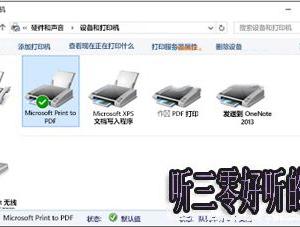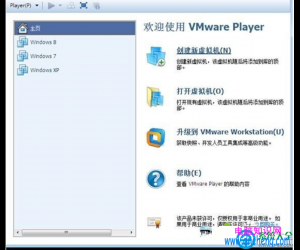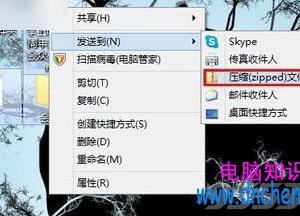QQ影音PC家庭影音共享功能怎么使用 QQ影音PC家庭影音共享功能使用教程
发布时间:2017-07-11 15:07:50作者:知识屋
QQ影音PC家庭影音共享功能怎么使用 QQ影音PC家庭影音共享功能使用教程 我们的生活中越来越离不开电脑,但在使用电脑的过程中总会遇到各种各样的问题。知识屋致力于给电脑小白朋友们介绍一些简单常用问题的解决方法,这次给大家介绍的是QQ影音PC家庭影音共享功能使用教程。
当你把QQ影音更新到最新版的时候,实际上你感觉不到TA有什么变化的,因为只是一项功能而已嘛,而这一项视频共享功能在哪里打开呢?请往工具箱里找。

相比那些华而不实的功能来说,QQ影音的视频共享实在简单而不失大体,直接点击添加共享视频或者添加视频共享目录。
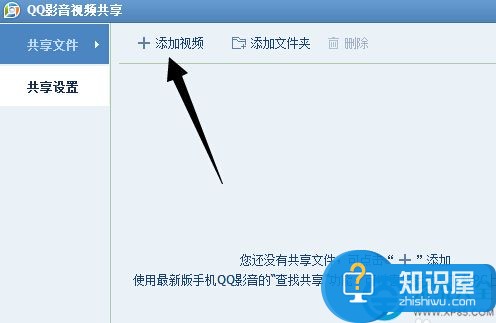
我是有太多的影音文件需要共享了,一个个文件添加我当然不干了,直接选择【添加共享视频目录】,定位本机上的一个文件夹作为共享目录。
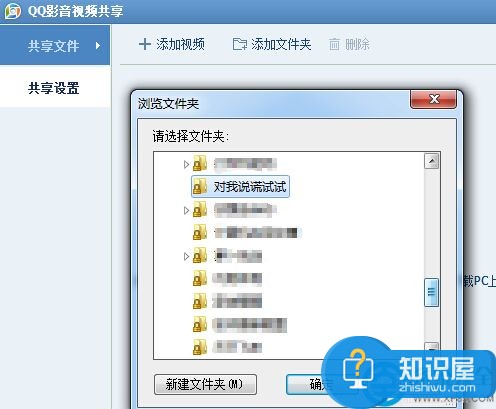
哗!创建共享视频真的只是一眨眼之间的事情了,下面轮到手机登场了。
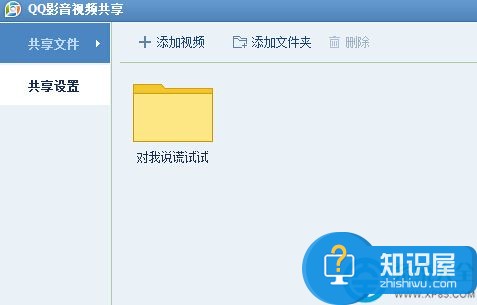
手机也需要安装新版的QQ影音哦,而且目前仅安卓版支持浏览共享目录,运行手机版QQ影音点击【查找共享】。
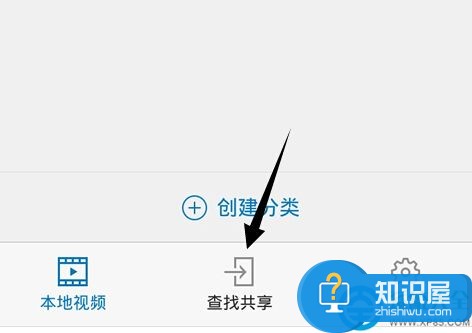
手机连接视频共享的方式有【WIFI直接连接】和【二维码扫描连接】,建议选择【搜索同一WIFI下的共享设备】。
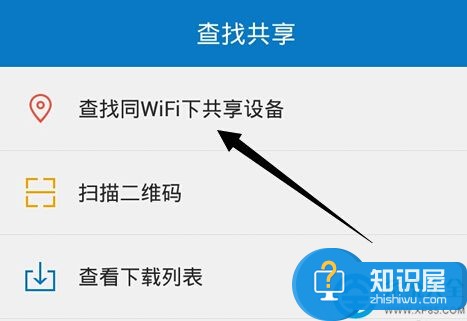
由于查找视频共享设备是在局域网环境下搜索,一般能马上搜索出来,点击搜索到共享设备开始连接吧。
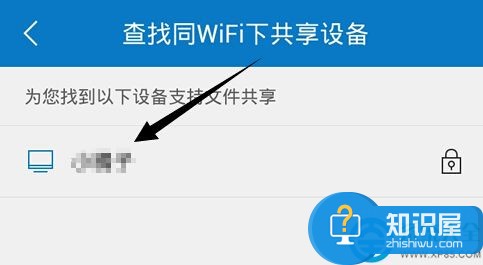
噔噔噔噔!!想不到真的能够在从手机上直接查看电脑文件了,爽呆了!
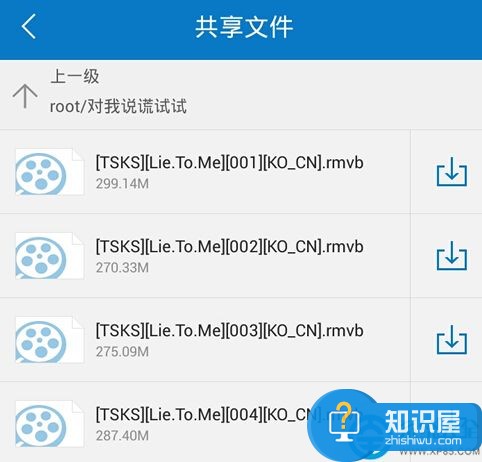
点击视频文件即可开始播放,既不用下载又不用传输文件到手机上了。

以上就是为您介绍的QQ影音PC家庭影音共享功能使用教程,有兴趣的朋友可以试试以上方法,这些方法简单容易上手,希望对解决大家的问题有一定的帮助。
知识阅读
软件推荐
更多 >-
1
 一寸照片的尺寸是多少像素?一寸照片规格排版教程
一寸照片的尺寸是多少像素?一寸照片规格排版教程2016-05-30
-
2
新浪秒拍视频怎么下载?秒拍视频下载的方法教程
-
3
监控怎么安装?网络监控摄像头安装图文教程
-
4
电脑待机时间怎么设置 电脑没多久就进入待机状态
-
5
农行网银K宝密码忘了怎么办?农行网银K宝密码忘了的解决方法
-
6
手机淘宝怎么修改评价 手机淘宝修改评价方法
-
7
支付宝钱包、微信和手机QQ红包怎么用?为手机充话费、淘宝购物、买电影票
-
8
不认识的字怎么查,教你怎样查不认识的字
-
9
如何用QQ音乐下载歌到内存卡里面
-
10
2015年度哪款浏览器好用? 2015年上半年浏览器评测排行榜!